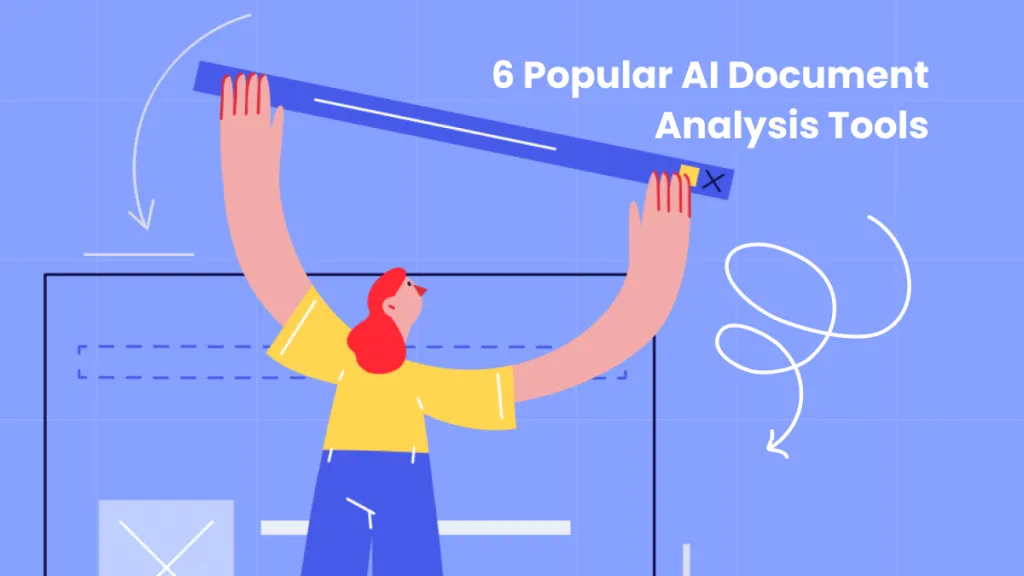चैटजीपीटी एक अत्याधुनिक आर्टिफिशियल इंटेलिजेंस (एआई) टूल है जो उपयोगकर्ताओं को कुछ सरल संकेतों के साथ टेक्स्ट बनाने, सारांशित करने, अनुवाद करने और समझाने की अनुमति देता है। जैसे-जैसे यह टूल विभिन्न उद्योगों में अधिक व्यापक रूप से उपयोग किया जाता है, इन वार्तालापों को संरक्षित करने और साझा करने का महत्व अधिक महत्वपूर्ण हो जाता है।
विंडोज और मैक डिवाइस दोनों पर चैटजीपीटी वार्तालाप को पीडीएफ दस्तावेज़ के रूप में सहेजने के तरीके के बारे में जानने के लिए आगे पढ़ें , तीन अलग-अलग तरीकों से। यदि आप पीडीएफ चैटजीपीटी वार्तालाप को कस्टमाइज़ करना चाहते हैं, तो हम आपके लिए एक पीडीएफ संपादक, यूपीडीएफ पेश करेंगे। आप इसे संपादित करने के लिए बाद में अनुसरण गाइड डाउनलोड करने के लिए नीचे दिए गए बटन पर क्लिक कर सकते हैं।
Windows • macOS • iOS • Android 100% सुरक्षित
विधि एक: ChatGPT वार्तालाप को सीधे PDF के रूप में कैसे सहेजें
यदि आपको ChatGPT वार्तालाप को PDF के रूप में सहेजने की आवश्यकता है, तो आप प्रिंट विकल्प का उपयोग कर सकते हैं। हालाँकि, यह विधि केवल तभी काम करती है जब आपकी बातचीत एक स्क्रीन से अधिक लंबी न हो। प्रिंट विकल्प केवल उस वार्तालाप को प्रिंट कर सकता है जिसे इस समय देखा जा सकता है।
इन चरणों का पालन करें:
- अपना वेब ब्राउज़र खोलें और ChatGPT पर जाएँ। स्क्रीन के बाईं ओर पैनल से वह वार्तालाप खोलें जिसे आपको सहेजना है। चैट स्वचालित रूप से सहेजी जाती हैं और यहाँ लेबल की जाती हैं ताकि आप ज़रूरत पड़ने पर उन्हें आसानी से पहचान सकें।
- यदि आप Windows डिवाइस पर हैं, तो प्रिंट डायलॉग पॉप-अप लाने के लिए कुंजी संयोजन ' Ctrl + P ' चुनें, या आप पृष्ठ पर कहीं भी राइट-क्लिक कर सकते हैं और ' प्रिंट ' चुन सकते हैं। यदि आप Mac का उपयोग कर रहे हैं, तो इसके बजाय आपको प्रिंट डायलॉग लाने के लिए कुंजी संयोजन ' Command + P ' दबाना होगा।
- पॉप-अप में, 'गंतव्य' शीर्षक वाला एक फ़ील्ड है। ड्रॉप-डाउन सूची से, ' PDF के रूप में सहेजें ' चुनें। यहाँ आप अन्य सेटिंग संपादित कर सकते हैं जिन्हें आप बदलना चाहते हैं, जैसे पृष्ठों की संख्या और पृष्ठ अभिविन्यास। जब आप तैयार हों, तो ' सहेजें ' पर क्लिक करें।
- फ़ाइल नाम और स्थान चुनकर PDF दस्तावेज़ को अपने डिवाइस पर सहेजें.

अब चूंकि आपका पीडीएफ दस्तावेज़ आपके डिवाइस में सहेज लिया गया है, आप जब भी आवश्यकता हो इसे खोलकर उपयोग कर सकते हैं या दूसरों के साथ साझा कर सकते हैं।
विधि दो: डेटा नियंत्रण का उपयोग करके ChatGPT वार्तालाप को PDF के रूप में कैसे सहेजें
यदि आपको अपने सभी ChatGPT वार्तालाप इतिहास को PDF में सहेजने की आवश्यकता है, तो आप ChatGPT इतिहास को PDF में निर्यात करने के लिए इन चरणों का पालन कर सकते हैं:
- अपना ब्राउज़र खोलें और ChatGPT वेबसाइट पर जाएँ । यदि आपने कुछ समय से लॉग इन नहीं किया है, तो आपको अपनी लॉगिन जानकारी दर्ज करनी पड़ सकती है।
- अपनी प्रोफ़ाइल पर क्लिक करें, फिर 'सेटिंग्स' चुनें।
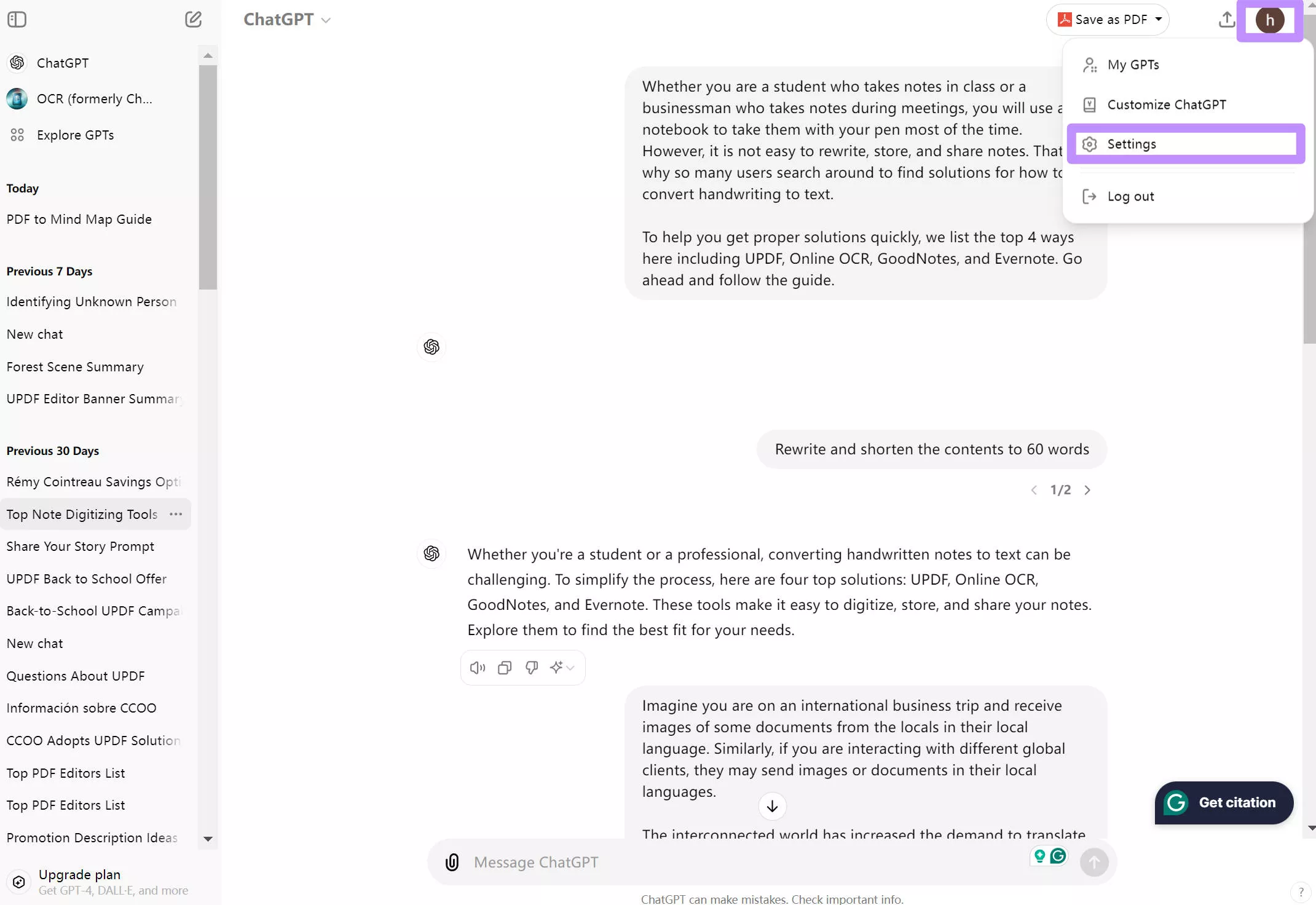
- पॉप-अप में, बाईं ओर दिए गए विकल्पों में से 'डेटा कंट्रोल' चुनें। "एक्सपोर्ट डेटा" लाइन में "एक्सपोर्ट" पर क्लिक करें।
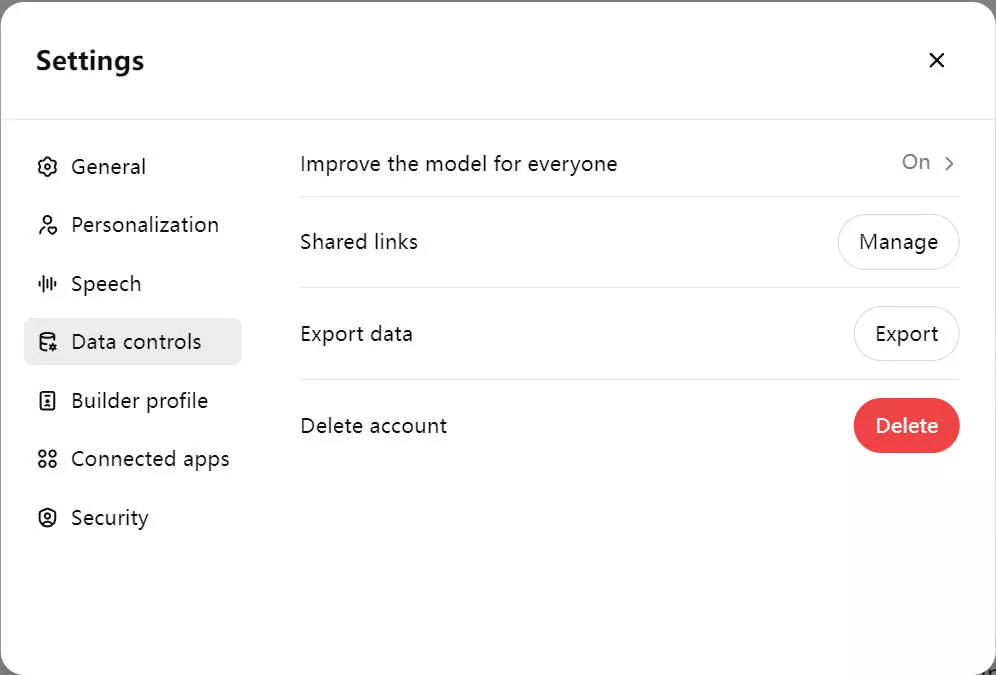
- दिखाई देने वाले अनुदेशात्मक पॉप-अप को पढ़ें, और फिर अपने ChatGPT वार्तालाप को निर्यात करने के लिए 'निर्यात की पुष्टि करें' का चयन करें ।
- निर्यात किया गया डेटा आपके खाते पर पंजीकृत ईमेल पते पर भेजा जाएगा। जब आपको ईमेल प्राप्त हो, तो 'डेटा निर्यात डाउनलोड करें' चुनें और डाउनलोड करने योग्य ज़िप फ़ाइल को अपने डिवाइस पर सहेजें। आपके वार्तालाप इतिहास को डाउनलोड करने के लिए यह लिंक आपके द्वारा इसे प्राप्त करने के 24 घंटे बाद समाप्त हो जाएगा।
- ज़िप फ़ाइल में आपकी निर्यात की गई बातचीत HTML फ़ाइल के रूप में होगी। फ़ाइल को अनज़िप करें।
- फिर HTML को किसी ऑनलाइन कन्वर्टर साइट (जैसे iLovePDF, Smallpdf, आदि) पर अपलोड करें ताकि इसे आसानी से PDF दस्तावेज़ में बदला जा सके। या ब्राउज़र से HTML फ़ाइल खोलें और इसे PDF में प्रिंट करें।
- अब, आपके पास आपकी सारी बातचीत का इतिहास पीडीएफ में है।
विधि तीन: Google एक्सटेंशन का उपयोग करके ChatGPT वार्तालाप को PDF के रूप में कैसे सहेजें
ऊपर बताए गए तरीके सिर्फ़ कुछ मामलों में ही इस्तेमाल किए जा सकते हैं। एक तरीका छोटी बातचीत के लिए है और दूसरा तरीका पूरी बातचीत के इतिहास के लिए है। अगर आपकी बातचीत लंबी है और आपको सिर्फ़ एक चैट इतिहास की ज़रूरत है, तो क्या होगा? चिंता न करें, आप "Save ChatGPT as PDF" नाम के मुफ़्त Google एक्सटेंशन का इस्तेमाल कर सकते हैं।
चरण 1. क्रोम एक्सटेंशन स्टोर में "Save ChatGPT as PDF" खोजें। फिर, "Add to Chrome" > "Add Extension" बटन पर क्लिक करें।
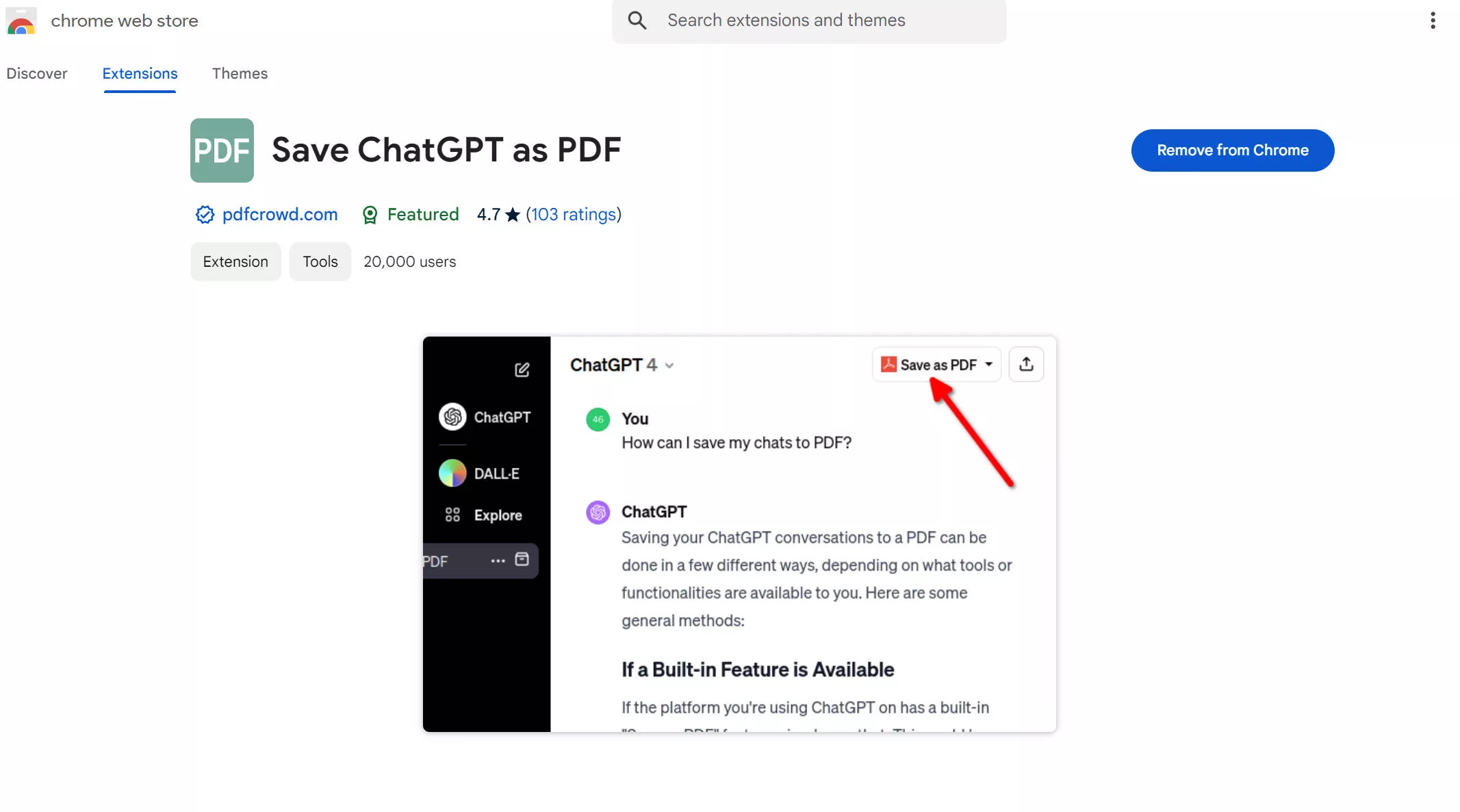
चरण 2. अब, ChatGPT खोलें और लॉग इन करें। उस चैट इतिहास का चयन करें जिसे आप PDF में निर्यात करना चाहते हैं।
चरण 3. ऊपरी दाएँ कोने में "PDF के रूप में सहेजें" आइकन पर क्लिक करें। अब बातचीत PDF के रूप में डाउनलोड हो जाएगी।
नोट: यदि आपको "PDF के रूप में सहेजें" नहीं मिल रहा है, तो कृपया ChatGPT वेबसाइट को रिफ्रेश करें या बंद कर दें, फिर, पुनः जांचने के लिए ChatGPT खोलें।
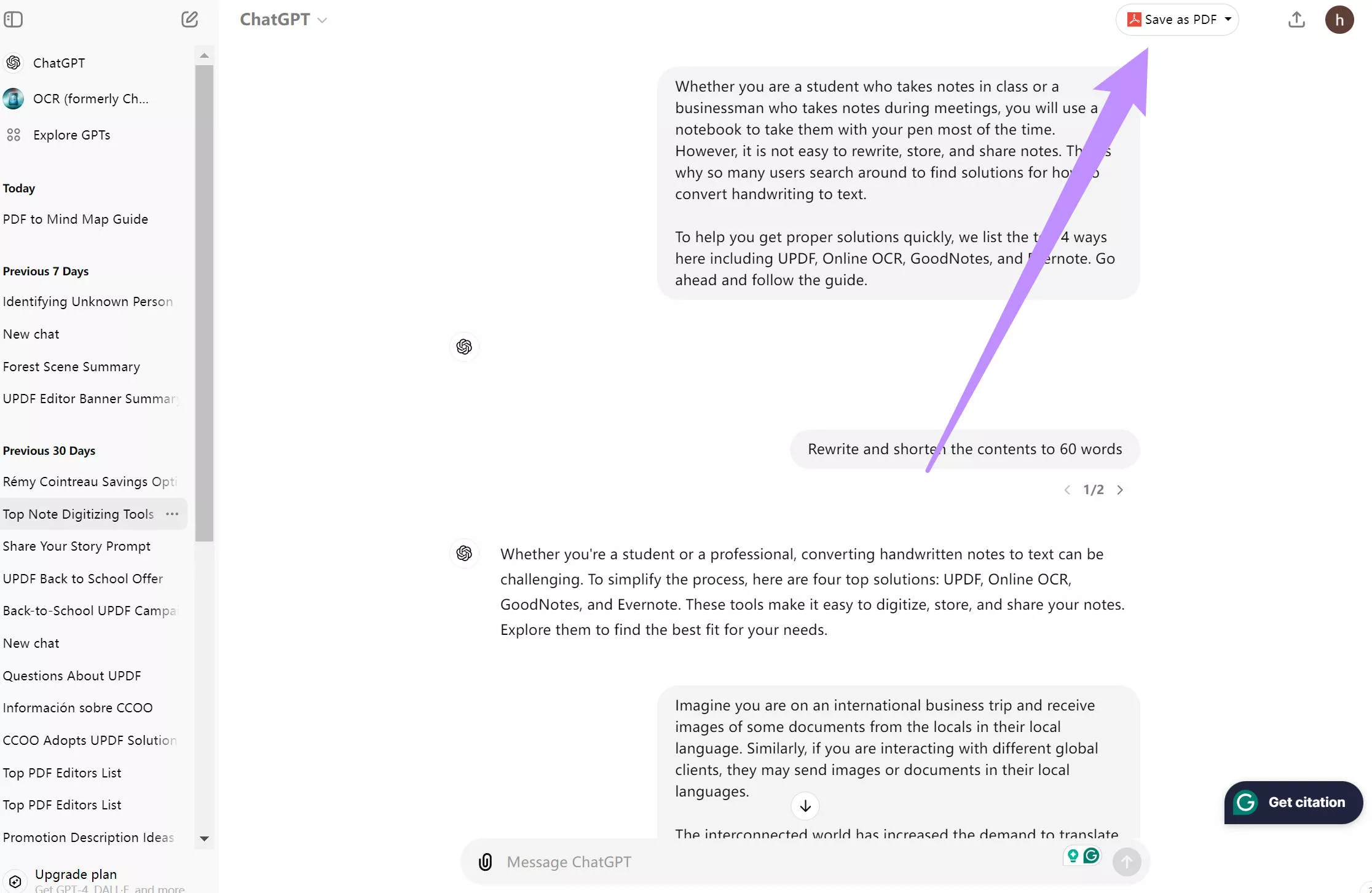
चैटजीपीटी वार्तालाप को पीडीएफ के रूप में सहेजने के बाद क्या करें
अपने ChatGPT को PDF दस्तावेज़ के रूप में सहेजने के बाद, आप PDF फ़ाइल को एनोटेट या संपीड़ित करना चाह सकते हैं, अपने इच्छित उद्देश्य के अनुरूप अनुकूलन जोड़ सकते हैं। यहीं पर UPDF काम आता है! आज ही निःशुल्क परीक्षण के साथ UPDF डाउनलोड करें और उपलब्ध कई अद्भुत सुविधाओं को अनलॉक करें।
Windows • macOS • iOS • Android 100% सुरक्षित
टिप्पणी
अपने एक्सपोर्ट किए गए ChatGPT वार्तालापों को पाठकों के लिए अधिक आसानी से समझने योग्य बनाने के लिए, UPDF के एनोटेशन टूल का उपयोग करके उन्हें स्टिकर, स्टैम्प, हस्ताक्षर, वॉटरमार्क और बहुत कुछ के साथ एनोटेट करें। आपको UPDF जितना सुंदर डिज़ाइन किए गए स्टिकर वाला कोई दूसरा PDF एडिटर नहीं मिलेगा, जिससे आप अपने डाउनलोड किए गए PDF दस्तावेज़ को पूरी तरह से कस्टमाइज़ कर सकते हैं।
संपादन
UPDF के साथ, आप अपने PDF दस्तावेज़ के किसी भी भाग को संपादित कर सकते हैं : पाठ, छवियाँ, लिंक, वॉटरमार्क, पृष्ठभूमि, हेडर और फ़ुटर। इसका मतलब है कि आप ChatGPT वेब ऐप पर वापस जाए बिना अपने निर्यात किए गए ChatGPT वार्तालाप के पहलुओं को बदल सकते हैं।
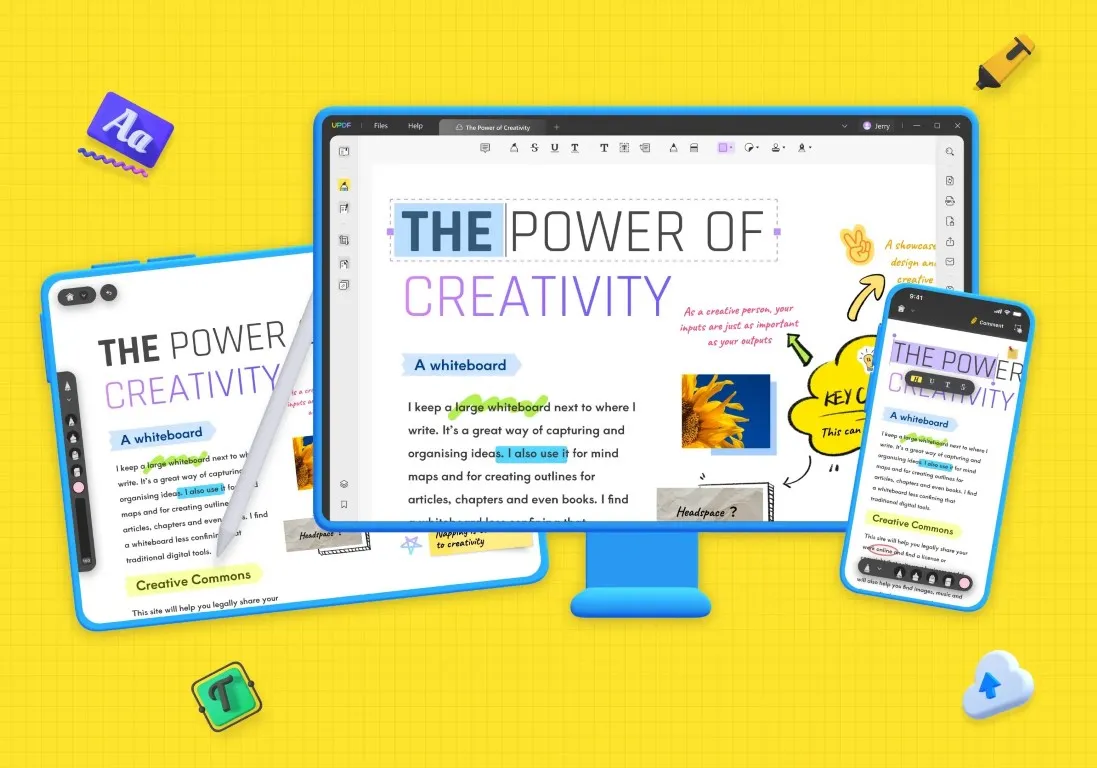
दबाव
यदि आपको अपनी पीडीएफ फाइल को साझा करने या उसे किसी वेबसाइट में एम्बेड करने की आवश्यकता है, तो यूपीडीएफ के उन्नत टूल का उपयोग करके उसे संपीड़ित या समतल करना एक अच्छा विचार है।
परिवर्तन
इस आसान पीडीएफ संपादन सॉफ्टवेयर के साथ, आप आसानी से और जल्दी से अपने निर्यात किए गए पीडीएफ दस्तावेजों को व्यक्तिगत दस्तावेजों या थोक में पीएनजी और माइक्रोसॉफ्ट वर्ड जैसे अन्य लोकप्रिय प्रारूपों में परिवर्तित कर सकते हैं।
यूपीडीएफ एआई
यदि आप अपनी ChatGPT बातचीत को संक्षेप में प्रस्तुत करना, समझाना या अनुवाद करना चाहते हैं तो आप UPDF AI के साथ ऐसा आसानी से कर सकते हैं। इस सुविधा के साथ, ऐसा लगता है कि आपके डिवाइस पर आपका अपना निजी सहायक है। अपने ChatGPT चैट इतिहास को अंतहीन रूप से स्क्रॉल न करें, मुख्य बिंदुओं की पहचान करने और आपके लिए कठिन काम करने में मदद करने के लिए UPDF AI का उपयोग करें। आप दक्षता बढ़ाने के लिए सरल युक्तियों और विस्तृत चरणों के साथ UPDF के AI सहायक का लाभ उठाने के तरीके जानने के लिए वीडियो देख सकते हैं।
UPDF AI के बारे में अधिक जानने के लिए नीचे दिया गया वीडियो देखें:
UPDF के बारे में अधिक जानने के लिए आप लैपटॉपमीडिया का यह समीक्षा लेख पढ़ सकते हैं ।
चैटजीपीटी वार्तालाप को पीडीएफ के रूप में सेव करने के बारे में अक्सर पूछे जाने वाले प्रश्न
क्या मैं चैटजीपीटी वार्तालाप को पीडीएफ के रूप में सेव कर सकता हूं?
हां, आप चैटजीपीटी वार्तालाप को पीडीएफ दस्तावेज़ के रूप में सेव कर सकते हैं, इसके लिए आपको वार्तालाप पर कहीं भी राइट क्लिक करना होगा, 'प्रिंट' पर क्लिक करना होगा और फिर 'पीडीएफ के रूप में सेव' पर क्लिक करना होगा। यदि आप Mac उपयोगकर्ता हैं, तो आप कमांड + P दबाकर और ऑन-स्क्रीन निर्देशों का पालन करके वार्तालापों को PDF के रूप में सहेज सकते हैं।
आपको ChatGPT वार्तालाप को PDF के रूप में सहेजने की आवश्यकता क्यों है?
यदि आप इसे दूसरों के साथ साझा करना या इंटरनेट कनेक्शन उपलब्ध न होने पर इसे एक्सेस करना चाहते हैं, तो आपको अपने ChatGPT वार्तालाप को PDF दस्तावेज़ के रूप में सहेजना होगा।
क्या ChatGPT वार्तालाप को PDF के रूप में सहेजना निःशुल्क है?
हां, ChatGPT पर अपने वार्तालापों को PDF दस्तावेज़ के रूप में सहेजना निःशुल्क है। लगभग सभी वेब ब्राउज़र में वेबपेज को PDF के रूप में प्रिंट करने का विकल्प होता है। यदि आप Windows उपयोगकर्ता हैं: Ctrl + P → गंतव्य → PDF के रूप में सहेजें → सहेजें। यदि आप Mac उपयोगकर्ता हैं: Command + P → गंतव्य → PDF के रूप में सहेजें → सहेजें। दोनों विधियाँ उपयोग करने के लिए निःशुल्क हैं।
सारांश
संक्षेप में, अपने ChatGPT वार्तालाप को PDF फ़ाइल के रूप में सहेजना आसान और त्वरित है, या तो HTML फ़ाइल निर्यात करके और उसे परिवर्तित करके, अपने डिवाइस की प्रिंटिंग प्रक्रिया से गुज़रकर, या Chrome एक्सटेंशन का उपयोग करके। एक बार जब आप अपना PDF डाउनलोड कर लेते हैं, तो विकल्प अंतहीन होते हैं। UPDF की आसान संपादन, एनोटेटिंग, सारांश, रूपांतरण और संपीड़न सुविधाओं के साथ अपने दस्तावेज़ को साझा करने और प्रस्तुत करने के लिए तैयार करें। UPDF को निःशुल्क डाउनलोड करें और यहाँ एक विशेष छूट का लाभ उठाकर प्रो में अपग्रेड करें।
Windows • macOS • iOS • Android 100% सुरक्षित
 UPDF
UPDF
 Windows के लिए UPDF
Windows के लिए UPDF Mac के लिए UPDF
Mac के लिए UPDF iPhone/iPad के लिए UPDF
iPhone/iPad के लिए UPDF Android के लिए UPDF
Android के लिए UPDF UPDF AI Online
UPDF AI Online UPDF साइन
UPDF साइन PDF पढ़ें
PDF पढ़ें PDF पर टिप्पणी करें
PDF पर टिप्पणी करें PDF संपादित करें
PDF संपादित करें PDF रूपांतरित करें
PDF रूपांतरित करें PDF बनाएं
PDF बनाएं PDF संकुचन
PDF संकुचन PDF व्यवस्थित करें
PDF व्यवस्थित करें PDF को एक साथ लाएं
PDF को एक साथ लाएं PDF विभाजित करें
PDF विभाजित करें PDF क्रॉप करें
PDF क्रॉप करें PDF पृष्ठ हटाएं
PDF पृष्ठ हटाएं PDF घुमाएं
PDF घुमाएं PDF पर हस्ताक्षर करें
PDF पर हस्ताक्षर करें PDF फॉर्म
PDF फॉर्म PDF की तुलना करें
PDF की तुलना करें PDF की सुरक्षा करें
PDF की सुरक्षा करें PDF प्रिंट करें
PDF प्रिंट करें बैच प्रक्रिया
बैच प्रक्रिया OCR
OCR UPDF Cloud
UPDF Cloud UPDF AI के बारे में
UPDF AI के बारे में UPDF AI समाधान
UPDF AI समाधान एआई उपयोगकर्ता मार्गदर्शिका
एआई उपयोगकर्ता मार्गदर्शिका UPDF से जुड़े प्रश्न
UPDF से जुड़े प्रश्न PDF का संक्षेपण करें
PDF का संक्षेपण करें PDF का अनुवाद करें
PDF का अनुवाद करें PDF की व्याख्या करें
PDF की व्याख्या करें PDF के साथ चैट करें
PDF के साथ चैट करें छवि के साथ चैट करें
छवि के साथ चैट करें PDF को माइंड मैप में बदलें
PDF को माइंड मैप में बदलें AI के साथ चैट करें
AI के साथ चैट करें उपयोगकर्ता गाइड
उपयोगकर्ता गाइड तकनीकी विनिर्देश
तकनीकी विनिर्देश अपडेट्स
अपडेट्स अक्सर पूछे जाने वाले प्रश्न
अक्सर पूछे जाने वाले प्रश्न UPDF के छुपे हुए फ़ीचर्स
UPDF के छुपे हुए फ़ीचर्स ब्लॉग
ब्लॉग समाचार कक्ष
समाचार कक्ष UPDF समीक्षाएँ
UPDF समीक्षाएँ डाउनलोड केंद्र
डाउनलोड केंद्र हमसे संपर्क करें
हमसे संपर्क करें

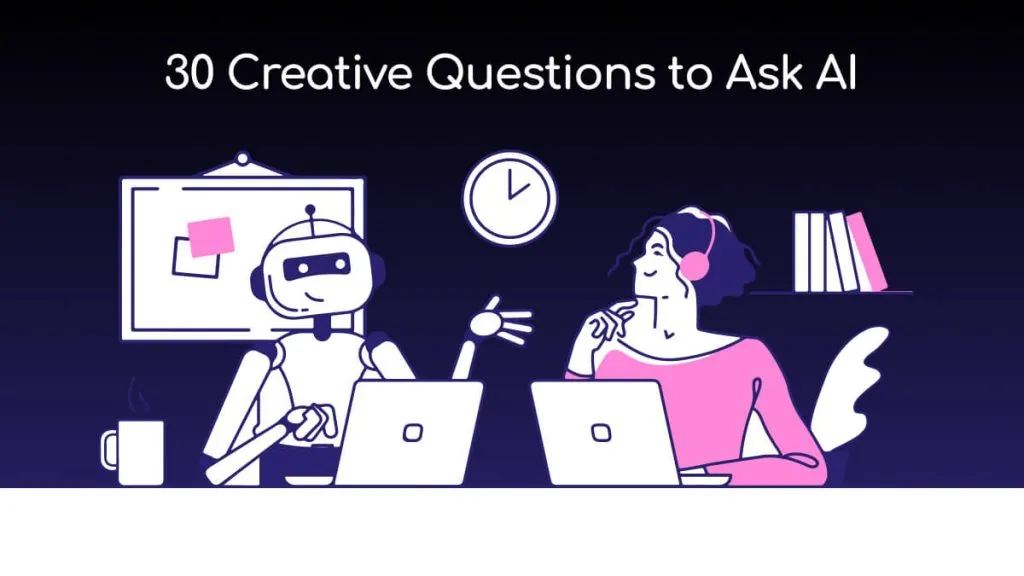





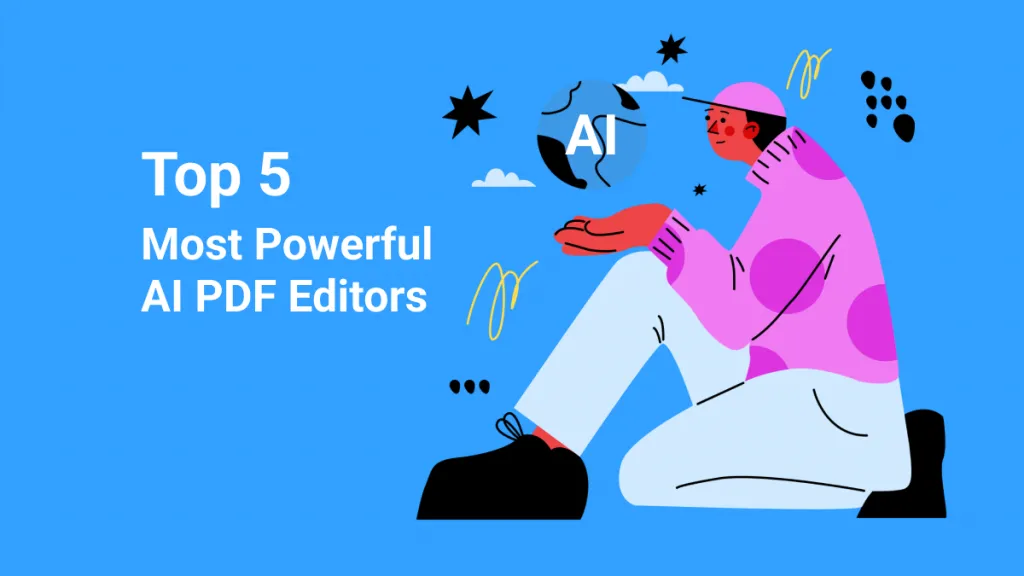
 Hitesh Kumar
Hitesh Kumar